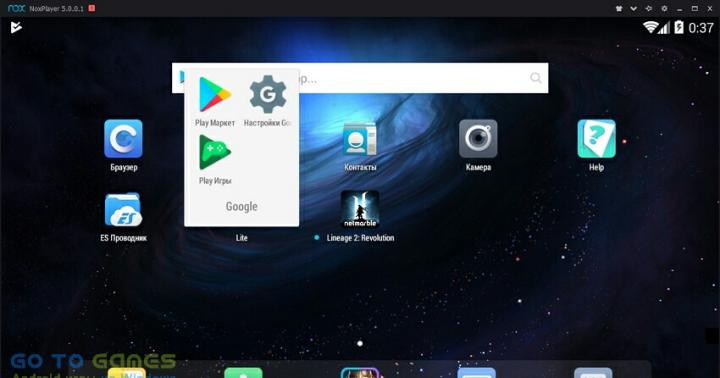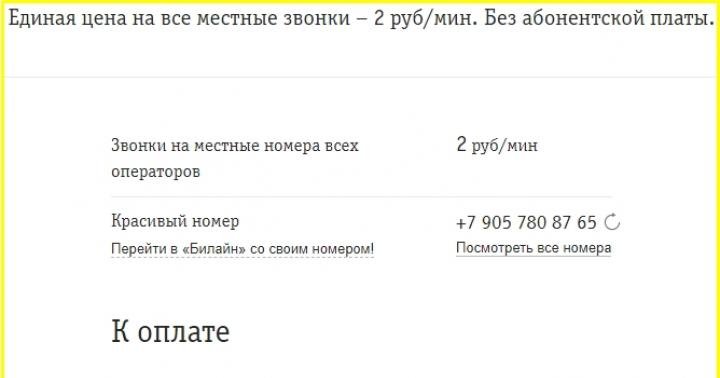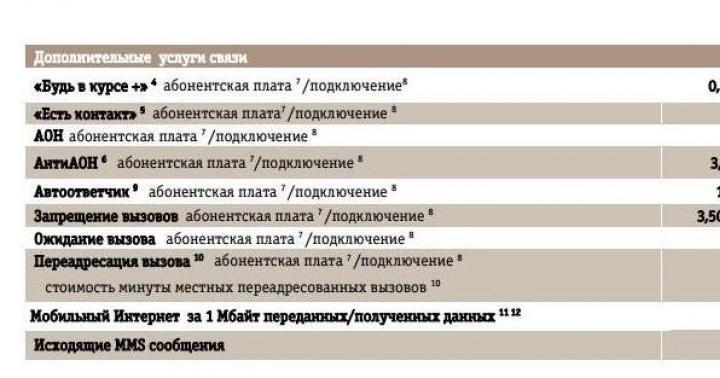Cześć! Dzisiaj chcę wam opowiedzieć, jak konwertować ikony z png na format ico... Format ico to rozszerzenie systemu operacyjnego Windows do przechowywania ikon. Ale porozmawiamy bezpośrednio o Faviconie - to mała ikona strony. Bardzo łatwo jest stworzyć favicon z pliku png. Rozważ dwa sposoby konwertowanie png in ico korzysta z usług online i specjalnych programów.
Jak przekonwertować png na ico online?
W poprzednim artykule opisałem, jak możesz usługi online... W tym artykule będziemy korzystać z jednej z tych usług online.
Wejdź na stronę strona główna strona załaduj naszą ikonę.

Po pobraniu wybierz format ico, aby przekonwertować png na favicon. I naciśnij przycisk "Konwertować".

Czekamy na zakończenie procesu konwersji i zapisanie gotowej favikony na naszym komputerze.

Po zapisaniu na komputerze zmień nazwę pliku na Favicon.ico i prześlij go do swojej witryny.
Program do konwersji png na ico
Teraz, aby uzyskać plik ico, przekonwertujemy obraz png za pomocą programu Aveiconifier.
– Darmowe oprogramowanie do konwersji obrazów png do formatu ico i odwrotnie. Pobierać: (Do pobrania: 844)

Aby przekonwertować, po prostu przeciągnij swoje zdjęcie do okna z napisem "Upuść tutaj plik PNG"... W dosłownie kilka sekund obraz jest konwertowany do formatu ico.
Format ICO jest najczęściej używany do tworzenia favicon - ikon witryn, które są wyświetlane, gdy przechodzisz na strony internetowe w zakładce przeglądarki. Aby zrobić tę odznakę, często musisz przekonwertować obraz PNG do ICO.
Aby wykonać konwersję PNG do ICO, możesz skorzystać z usług online lub skorzystać z programów zainstalowanych na komputerze. Ostatnią opcję rozważymy bardziej szczegółowo. Aby dokonać konwersji w określonym kierunku, możesz użyć następujących typów aplikacji:
- Edytory graficzne;
- Konwertery;
- Przeglądarki zdjęć.
Metoda 1: Fabryka formatów
Najpierw spójrzmy na algorytm formatowania do ICO z PNG przy użyciu konwertera Format Factori.
- Uruchom aplikację. Kliknij nazwę sekcji "Zdjęcie".
- Otwiera się lista kierunków transformacji, przedstawiona w postaci ikon. Kliknij ikonę I CO.
- Otworzy się okno konwersji do ustawień ICO. Przede wszystkim musisz dodać źródło. Kliknij "Dodaj plik".
- W otwartym oknie wyboru obrazu wprowadź lokalizację oryginalnego pliku PNG. Po oznaczeniu określonego obiektu użyj "Otwarty".
- Nazwa wybranego obiektu zostanie wyświetlona na liście w oknie parametrów. W terenie "Folder docelowy" wpisał adres katalogu, do którego zostanie wysłana przekonwertowana favicon. Ale jeśli to konieczne, możesz zmienić ten katalog, po prostu kliknij "Reszta".
- Idąc z narzędziem "Przeglądaj foldery" do katalogu, w którym chcesz zapisać favicon, wybierz go i kliknij "OK".
- Po pojawieniu się nowego adresu w elemencie "Folder docelowy" Kliknij "OK".
- Wróciłeś do głównego okna programu. Jak widać, ustawienia zadania są wyświetlane w osobnym wierszu. Aby rozpocząć konwersję, wybierz tę linię i kliknij "Początek".
- Obraz jest formatowany w ICO. Po wykonaniu zadania w terenie "Państwo" status zostanie ustawiony „Wykonane”.
- Aby przejść do katalogu, w którym znajduje się favicon, wybierz linię z zadaniem i kliknij ikonę znajdującą się na panelu - "Folder docelowy".
- Zacznie się "Konduktor" w obszarze, w którym znajduje się gotowy favicon.











Metoda 2: Standardowy konwerter zdjęć
- Uruchom standardowy konwerter zdjęć. W zakładce "Wybierz pliki" kliknij ikonę «+» z napisem "Akta"... Na rozwiniętej liście kliknij "Dodaj pliki".
- Otworzy się okno wyboru wzoru. Przejdź do lokalizacji PNG. Po zidentyfikowaniu obiektu zastosuj "Otwarty".
- Wybrany wzór zostanie wyświetlony w głównym oknie programu. Teraz musisz określić ostateczny format konwersji. W tym celu na prawo od grupy ikon "Zapisz jako" na dole okna kliknij ikonę w kształcie znaku «+» .
- Otworzy się dodatkowe okno z ogromną listą formaty graficzne... Kliknij I CO.
- Teraz w bloku elementów "Zapisz jako" pojawiła się ikona I CO... Jest aktywny, co oznacza, że zostanie dokonana konwersja na obiekt z tym rozszerzeniem. Aby określić folder docelowy do przechowywania favicon, kliknij nazwę sekcji "Ratować".
- Otworzy się sekcja, w której możesz określić katalog, w którym chcesz zapisać przekonwertowaną faviconę. Zmieniając położenie przycisku radiowego, możesz wybrać dokładnie, gdzie plik zostanie zapisany:
- W tym samym folderze co źródło;
- W katalogu zagnieżdżonym w katalogu źródłowym;
- Dowolny wybór katalogu.
Wybierając ostatnią pozycję, można określić dowolny folder na dysku lub podłączonym nośniku. Kliknij "Reszta".
- Otwiera się "Przeglądaj foldery"... Określ katalog, w którym chcesz przechowywać favicon i kliknij "OK".
- Po wyświetleniu ścieżki do wybranego katalogu w odpowiednim polu możesz rozpocząć konwersję. Kliknij, aby to zrobić "Początek".
- Obraz jest ponownie sformatowany.
- Po jego zakończeniu informacje zostaną wyświetlone w oknie transformacji - „Konwersja zakończona”... Aby przejść do folderu, w którym znajduje się favicon, kliknij Pokaż pliki ....
- Zacznie się "Konduktor" w miejscu, w którym znajduje się favicon.











Metoda 3: Gimp
Nie tylko konwertery są w stanie przeformatować do ICO z PNG, ale także większość edytorów graficznych, wśród których wyróżnia się Gimp.
- Otwórz GIMP. Kliknij "Plik" i wybierz "Otwarty".
- Otworzy się okno wyboru obrazu. W menu bocznym zaznacz dysk, na którym znajduje się plik. Następnie przejdź do katalogu jego lokalizacji. Po zaznaczeniu obiektu PNG zastosuj "Otwarty".
- Obraz pojawi się w powłoce programu. Aby go przekonwertować, kliknij "Plik", i wtedy „Eksportuj jako…”.
- W lewej części okna, które zostanie otwarte, wybierz dysk, na którym chcesz zapisać wynikowy obraz. Następnie przejdź do żądanego folderu. Kliknij na przedmiot "Wybierz typ pliku".
- Z listy formatów, która się otworzy, wybierz "Ikona Microsoft Windows» i naciśnij "Eksport".
- W wyświetlonym oknie po prostu kliknij "Eksport".
- Obraz zostanie przekonwertowany na ICO i umieszczony w tym obszarze system plików które użytkownik określił wcześniej podczas konfigurowania transformacji.






Metoda 4: Adobe Photoshop
Następny edytor graficzny który może przekonwertować PNG na ICO to Photoshop firmy Adobe. Ale faktem jest, że w standardowym złożeniu Photoshop nie zapewnia możliwości zapisywania plików w wymaganym przez nas formacie. Aby otrzymać ta funkcja, musisz zainstalować wtyczkę ICOFormat-1.6f9-win.zip. Po pobraniu wtyczki należy ją rozpakować do folderu z następującym szablonem adresu:
C: \ Program Files \ Adobe \ Adobe Photoshop CS№ \ Wtyczki
Zamiast znaczenia «№» musisz wprowadzić numer wersji swojego Photoshopa.


Metoda 5: XnView
Wiele wielofunkcyjnych przeglądarek obrazów jest w stanie przeformatować do ICO z PNG, wśród których wyróżnia się XnView.


Jak widać, istnieje kilka rodzajów programów, za pomocą których można przekonwertować do ICO z PNG. Wybór konkretnej opcji zależy od osobistych preferencji i warunków transformacji. Do masowej konwersji plików najbardziej odpowiednie są konwertery. Jeśli potrzebujesz dokonać pojedynczej transformacji z edycją źródła, przydatny jest do tego edytor graficzny. A w przypadku prostej pojedynczej konwersji odpowiednia jest zaawansowana przeglądarka obrazów.
Formaty. PNG zyskał powszechną popularność i był wysoko ceniony za zdolność do zapewniania dobrej kompresji bez utraty jakości oraz obsługę kanału alfa, co otwiera szerokie możliwości tworzenia efektów.
I CO pliki zawierają obrazy używane jako ikony plików, folderów i programów na platformie Microsoft Windows. Ikony pojawiają się na pulpicie, w Eksplorator Windows lub w menu startowym i pomóż zidentyfikować każdy szczegół. Obrazy ICO są zazwyczaj małe, skalowalne i mogą również służyć jako logo witryny lub symbole, które pojawiają się w przeglądarce internetowej obok adresu URL. Odpowiednik plików ICO dla Komputery Mac to ICNS.
Jak przekonwertować PNG do ICO?
Najprostszym sposobem jest pobranie dobry program konwersja, na przykład Photo Converter. Działa szybko i wydajnie, umożliwiając jednoczesną konwersję dowolnej liczby plików PNG. Szybko docenisz, że Photo Converter pozwala zaoszczędzić sporo czasu, który poświęcisz na ręczną pracę.
Pobierz i zainstaluj Photo Converter
Photo Converter jest łatwy do pobrania, zainstalowania i używania - nie musisz być informatykiem, aby zrozumieć, jak to działa.
Dodaj pliki PNG do Photo Converter
Uruchom Photo Converter i prześlij pliki .png, które chcesz przekonwertować na .ico
Możesz wybrać pliki PNG za pomocą menu Pliki -> Dodaj pliki lub po prostu upuść je w oknie Photo Converter.

Wybierz miejsce do zapisania otrzymanych plików ICO

Wybierz ICO jako format zapisu
Aby wybrać ICO jako format zapisu, kliknij ikonę I CO na dole ekranu lub przycisk + aby dodać możliwość zapisu do tego formatu.

Teraz wystarczy nacisnąć przycisk Początek a konwersja rozpocznie się natychmiast, a pliki ICO zostaną zapisane w określonej lokalizacji za pomocą niezbędne parametry i efekty.
Wypróbuj darmową wersję demoInstrukcja wideo